노래 녹음: 필요한 모든 것, 시작하세요!
당신은 야심 찬 음악 프로듀서, 가수 또는 음악가입니까? 그런 다음 집에서 음악을 만들어 여러분의 기술과 재능을 뽐내보세요. 필요한 장비를 이용해 노래를 녹음하기만 하면 됩니다. 운 좋게도 녹음 과정 전반에 걸쳐 복잡한 노력을 들이지 않고도 필요한 모든 것을 바로 사용할 수 있습니다. 시작하려면 이 게시물을 아래로 스크롤하여 모든 장비와 노래 녹음 방법에 대한 포괄적인 가이드를 알아보세요.
집에서 노래를 녹음하는 데 필요한 것
노래를 녹음하는 방법을 알기 전에 먼저 녹음하는 데 필요한 것이 무엇인지 알아보세요. 인내심과 연구와 함께 기본적인 것만 필요하므로 걱정할 필요가 없습니다. 다음은 반드시 갖춰야 할 녹음 장비 목록입니다. 자세한 내용을 각각 살펴보세요.
#1. 컴퓨터 또는 노트북
대부분의 녹음 소프트웨어는 두 가지 모두에서 실행될 수 있으므로 PC, Mac 또는 노트북 중 무엇을 선택할지는 귀하에게 달려 있습니다. 그러나 컴퓨터는 노트북보다 수명이 길고 처리 능력도 빠릅니다.
#2. 마이크
집에서 효과적으로 노래를 녹음하려면 고품질 마이크가 필수입니다. 좋은 품질을 얻기 위해 그렇게 많은 돈을 쓸 필요는 없지만, 녹음할 녹음에 적합한 유형의 마이크를 구입해야 합니다.
#3. 헤드폰
헤드폰의 경우 녹음과 믹싱 모두에 도움이 될 수 있습니다. 녹음 시 마이크 블리드를 최소화하여 자연스러운 주파수 응답을 얻을 수 있는 폐쇄형 헤드폰을 찾으세요.
#4. 악기
기타, 베이스, 피아노, 드럼 등이 될 수 있습니다! 전자 악기의 경우 직접 녹음하거나 앰프와 함께 사용할 수 있습니다. 한편, 어쿠스틱의 경우 마이크를 사용하여 녹음에 바로 신호를 공유할 수 있습니다.
#5. 팝 필터
이 장비는 선택 사항입니다. 이 장비 없이 집에서 음악을 녹음하는 방법을 배울 수 있기 때문입니다. 그러나 바람, 시끄러운 환경 등과 같이 마이크를 통해 들어오는 원치 않는 소리를 제거하려는 경우 팝 필터는 전문적인 보컬을 획득하는 데 도움이 됩니다.
#6. 증폭기
키보드, 농양, 기타 등과 쌍을 이룹니다. 노래를 성공적으로 녹음하려면 들을 수 있을 만큼 큰 악기가 필요하며, 이때 앰프가 등장하여 조용한 악기의 볼륨을 높여 더 많은 청중에게 적합합니다.
#7. 가상 악기
이러한 음악녹음장비 중 가상악기란 악기의 소리를 제공하는 프로그램을 말합니다. 이를 통해 원하는 사운드를 생성할 수 있는 힘을 얻을 수 있습니다.
#8. 스튜디오 모니터
녹음된 음악이 스튜디오 밖에서 어떻게 들릴지 반영하기 때문에 대부분의 스튜디오에서는 좋은 쌍을 갖추는 것이 필요합니다.
#9. 녹음 믹서
또 다른 옵션 장비로는 오디오 신호를 증폭, 처리 및 다른 장치에 결합할 수 있는 녹음 믹서가 있습니다. 컴퓨터로 작업하는 경우 선택 사항이지만 라이브 상황에 적합합니다.
#10. 오디오 인터페이스
녹음 중에 마이크와 컴퓨터 사이의 가교 역할을 하는 오디오 인터페이스는 잊지 말아야 할 필수 음악 녹음 장비입니다.
#11. 랙 마운트
이 유형이 꼭 필요한 것은 아니지만 랙은 인터페이스, 앰프, 효과 프로세서 등과 같은 항목을 정리하는 데 도움이 될 수 있습니다.
#12. 파워 컨디셔너
프랙 외에도 파워 컨디셔너는 일관된 품질의 성능을 얻는 데 도움이 되므로 음악 녹음 장비에 대한 수요가 있습니다. 오디오에서 윙윙거리는 소리를 제거하여 녹음 품질을 향상할 수 있습니다.
#13. 외장 하드 드라이브
보다 체계적으로 녹음하려면 모든 외부 파일을 별도의 하드 드라이브에 보관해야 합니다. 이 현명한 접근 방식은 컴퓨터의 성능과 속도를 향상시킬 수 있습니다.
전문가처럼 노래를 녹음하는 방법
음악 녹음 장비가 모두 갖추어져 있는 지금, 집에서도 음악을 녹음하는 방법을 이해해야 할 때입니다! 고품질의 노래 녹음을 실현하세요 AnyRec Screen Recorder. 이는 품질 저하 없이 컴퓨터 사운드, 악기 및 음성을 동시에 캡처할 수 있는 경량 Mac/Windows 소프트웨어입니다. 이것을 사용하여 오디오 녹음기 앱을 사용하면 내부 및 외부 오디오를 모두 캡처한 다음 나중에 다듬어 MP3, AAC, AIFF, WAV 등과 같은 원하는 형식으로 저장할 수 있습니다. 또한 녹음 과정 전반에 걸쳐 어려움을 겪지 않고 프로처럼 노래 녹음을 즐길 수 있습니다.

시스템, 마이크, 악기를 동시에 녹음하세요.
품질, 코덱, 형식 등 오디오 설정을 원하는 대로 설정하세요.
품질을 향상시키기 위한 마이크 강화 및 소음 제거.
녹화 시간 제한이나 지연이 없어 원활한 결과를 제공합니다.
1 단계.노래를 녹음하려면 내부에 있는 "오디오 녹음기"로 이동하세요. AnyRec Screen Recorder. 그런 다음 "시스템 사운드" 및 "마이크" 토글 스위치를 활성화하여 시스템 사운드, 음성 및 악기를 캡처합니다.

2 단계.다음으로, 화면 오른쪽 상단에 있는 "설정"에서 오디오 및 사운드 설정을 맞춤 설정할 수 있습니다. 모든 변환을 적용하려면 "확인" 버튼을 클릭하세요.
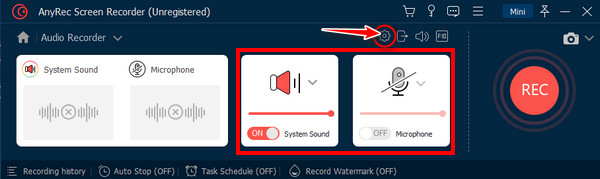
3단계.준비가 되면 "REC" 버튼을 클릭하여 녹음을 시작하세요. 녹음 프로세스 중에 오디오 볼륨을 변경하려면 부동 도구 모음을 사용하는 것을 잊지 마십시오. 원한다면 일시중지할 수도 있습니다.

4단계.나중에 "중지" 버튼을 눌러 녹음된 노래에서 불필요한 부분을 다듬어 보세요. 필요한 모든 편집을 완료한 후 "완료" 버튼을 클릭하여 Mac에서 녹음된 오디오/윈도우.

FAQs
-
Mac 컴퓨터에서 마이크 오디오를 녹음하는 방법은 무엇입니까?
QuickTime Player를 사용한 다음 "파일" 및 "새 오디오 녹음"으로 이동하세요. 옵션 팝업 메뉴에서 마이크 및 품질에 대한 녹음 옵션을 선택합니다. 그런 다음 볼륨을 조정하여 녹음을 듣고 녹음 버튼을 클릭하여 시작하십시오.
-
노래를 녹음하는 데 비용이 얼마나 드나요?
노래 녹음은 각 노래마다 $50에서 $20,000까지 다양합니다. 가격이 높을수록 프로듀서가 대형 아티스트와 작업했다는 의미입니다. 하지만 특히 음악에 관심이 있다면 집에서 직접 노래를 녹음하여 자신의 재능을 선보일 수 있습니다.
-
iPhone에서 노래를 녹음하는 방법은 무엇입니까?
쉬운 녹음을 위해 가상 악기를 생성하고 녹음을 준비할 수 있는 GarageBand를 사용할 수 있습니다. 또한 음성 메모 앱을 사용하여 음성을 녹음할 수도 있습니다.
-
Mac이 마이크의 오디오를 녹음하지 못하는 이유는 무엇입니까?
이러한 문제를 방지하려면 Mac에서 노래를 녹음하기 전에 모든 설정이 올바르게 지정되었는지 확인하세요. 확인하려면 "Apple" 메뉴로 이동하여 "시스템 설정"을 클릭하세요. "개인정보 및 보안" 탭에서 "마이크"를 클릭하고 입력을 선택하세요.
-
Mac에서 시스템 오디오를 캡처할 수 있나요?
예. QuickTime을 사용하여 컴퓨터 오디오를 녹음할 수 있으므로 Mac에 다운로드하기 위해 타사 소프트웨어가 필요하지 않습니다.
결론
마지막으로 노래 녹음 방법에 관한 모든 정보가 있습니다. 고품질의 사운드를 녹음하려면 언급된 모든 음악 녹음 장비를 염두에 두십시오. 요구 사항과 사용법을 이해한 다음 다음을 사용하여 녹음을 시작하십시오. AnyRec Screen Recorder 직후. 이 친숙하고 가벼운 도구는 내부 및 외부 오디오 모두에 대한 고품질 녹음을 보장합니다. 이 프로그램을 통해 노래를 녹음하고 확실히 즐길 수 있는 다른 기능을 한 번 이상 사용해 보세요.
